الخطوة 1أعد تشغيل جهاز Mac الخاص بك وقم بالتمهيد في وضع استرداد macOS
1. احفظ كل العمل وأوقف تشغيل جهاز Mac.
2. اضغط مع الاستمرار على معرف اللمس أو زر التشغيل حتى ترى رمز الخيار يظهر على الشاشة.
3. حدد خيارات وانقر فوق متابعة.
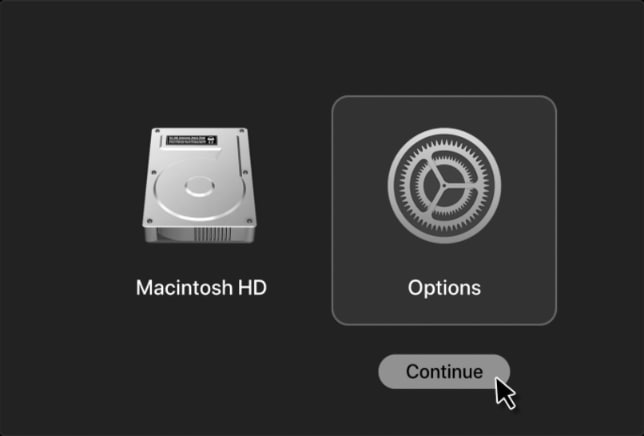
الخطوة 2في وضع الاسترداد الخاص بنظام macOS ، قم بتعيين أدوات أمان بدء التشغيل
1. Mac الآن في وضع استرداد macOS.
2. انقر فوق الأدوات المساعدة من شريط القائمة. بعد ذلك ، حدد أدوات الأمان المساعدة لبدء التشغيل.
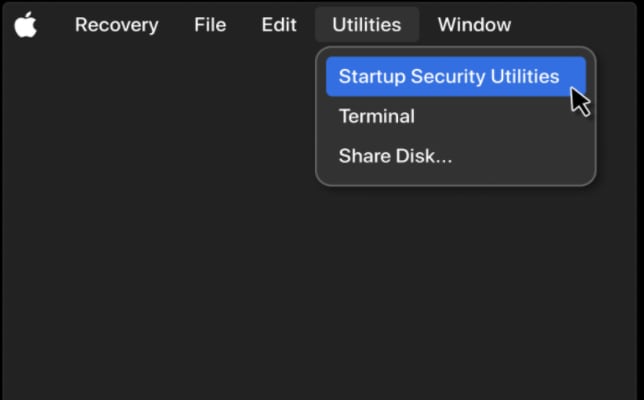
3. حدد محرك الأقراص حيث تم تثبيت Wondershare Recoverit ، بشكل عام يجب أن يكون Macintosh HD.
4. انقر فوق زر سياسة الأمان button.
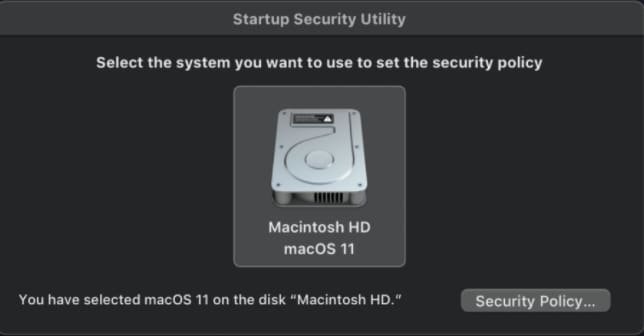
5. حدد الأمان المنخفض في النافذة المنبثقة.
6. يجب وضع علامة في خانة السماح بإدارة المستخدم لملحقات kernel من المطورين المعروفين. ثم انقر فوق OK.
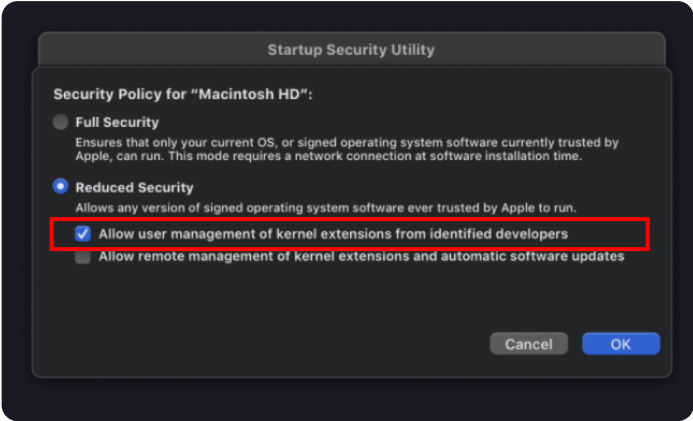
7. أعد تشغيل الكمبيوتر ، ثم افتح Recoverit مرة أخرى.
الخطوة 3امنح Recoverit إذنًا للتشغيل
الخطوة 4أعد تشغيل جهاز Mac الخاص بك مرة أخرى ، وافتح Recoverit وابدأ الفحص
حسنًا ، اكتمل الإعداد الآن! عد إلى Recoverit وابدأ الفحص.
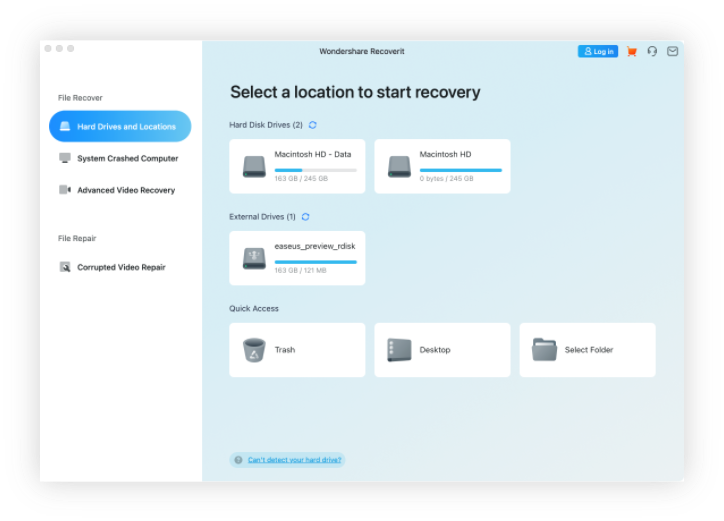
إذا كانت لديك أية أسئلة أخرى ، فلا تتردد في الاتصال بفريق الدعم.




